通信协议设置
本节介绍如何使用操作面板指定本机的通信协议设置。如果首次配置这些设置,请使用本机的操作面板。
在配置设置后,可以使用除本机操作面板外的软件来更改这些设置。有关详细信息,请参阅"设置/注册表."
TCP/IP设置
1.
指定TCP/IP设置。
SMB和WINS设置
要使用WINS(Windows互联网名称服务)解析名称,请按以下步骤指定WINS设置。WINS是用于将NetBIOS名称(SMB/CIFS网络中的计算机名或打印机名)与IP地址相关联的服务。要使用WINS,请指定WINS服务器的IP地址设置。
1.
按 (设置/注册)。
(设置/注册)。
 (设置/注册)。
(设置/注册)。2.
按[参数选择]→[网络]→[SMB服务器设置]。
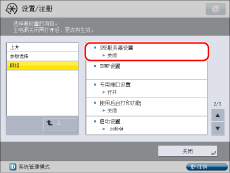
3.
为<使用SMB服务器>按[打开]→指定以下项目。
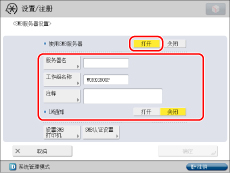
如果不想使用SMB服务器,为<使用SMB服务器>按[关闭]。
[服务器名]:输入本机所属的计算机名称。确保网络上的其他计算机或打印机没有使用该输入的名称。
[工作组名称]:输入本机所属的工作组名称。如果使用的环境中没有工作组,在Windows中创建一个工作组并输入该工作组名称。
[注释]:必要时,可以输入与本机相关的注释。查看打印机信息时,此处输入的注释也会显示出来。
为<LM通知>按[打开]:可以通知“局域网管理员”本机的存在情况。
为<LM通知>按[关闭]:如果“局域网管理员”不需要浏览本机,选择[关闭]可以减少网络流量。
|
须知
|
|
如果将<使用SMB服务器>设置为“打开”,则本机将不会完全进入“睡眠”模式。
不能为[工作组名称]输入域名。
[服务器名]和[工作组名称]中不能输入包含空格的字符串。
如果使用Windows,[服务器名]中仅包含数字时可能会出现访问错误。
|
4.
按[设置SMB打印机]→指定SMB打印机设置→按[确定]。
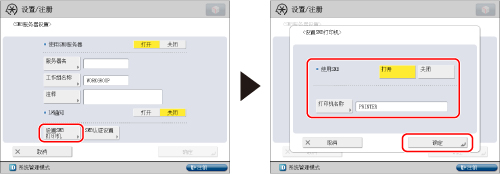
如果想要使用SMB打印,为<使用SMB>按[打开]。
[打印机名称]:输入本机的打印机名称。
|
须知
|
|
不能在[打印机名称]中输入包含空格的字符串。
根据所用的机器,从计算机打印或发送传真需要安装可选设备。有关所需可选产品的信息,请参阅"可选设备和系统要求."
|
5.
按[SMB认证设置]→指定SMB认证设置→按[确定]。
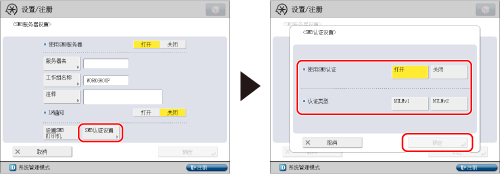
如果要将SMB打印限制为通过“高级存储箱的用户访问控制”认证的用户,则为<使用SMB认证>按[打开]。(有关“高级存储箱的用户访问控制”的更多信息,请参阅"高级存储箱的用户访问控制.")
对于SMB打印,可以分别或同时选择NTLMv1和NTLMv2。
为<认证类型>按[NTLMv1]:可以使用NTLMv1认证。如果使用Windows 2000/XP/Server 2003,请指定此设置。
为<认证类型>按[NTLMv2]:可以使用NTLMv2认证。如果使用Windows Vista/Server 2008,请指定此设置。
6.
按[确定]→[TCP/IP设置]。
7.
按[TCP/IP设置]的[WINS设置]→指定以下项目→按[确定]。
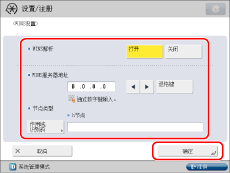
如果要使用WINS名称解析,为<WINS解析>按[打开]。在[WINS服务器地址]中输入WINS服务器的IP地址。
如果正在使用的网络环境中的计算机上设置了作用域识别码,请设置作用域识别码。按[作用域识别码]。输入作用域识别码→按[确定]。
|
须知
|
|
如果DHCP确定IP地址,则从DHCP服务器获得的WINS服务器的IP地址随时都有可能覆盖从DHCP服务器获得的IP地址。
作用域识别码是一种用于确定可供打印机或计算机使用的范围的标识符。无论<WINS解析>的设置如何,都使用此处设置的作用域识别码。
如果设置了作用域识别码,一旦计算机的作用域识别码异于此处设置,本机将不能与其通信。
如果网络环境中的任何计算机都没有设置作用域识别码,不要填写[作用域识别码]栏。
如果将<WINS解析>设置为“打开”并在[SMB服务器设置]中同时设置了[服务器名]和[工作组名称],即使将<使用SMB服务器>设置为“关闭”,仍会启用WINS名称注册功能。
如果将<WINS解析>设置为“打开”,则本机将不会完全进入“睡眠”模式。
|